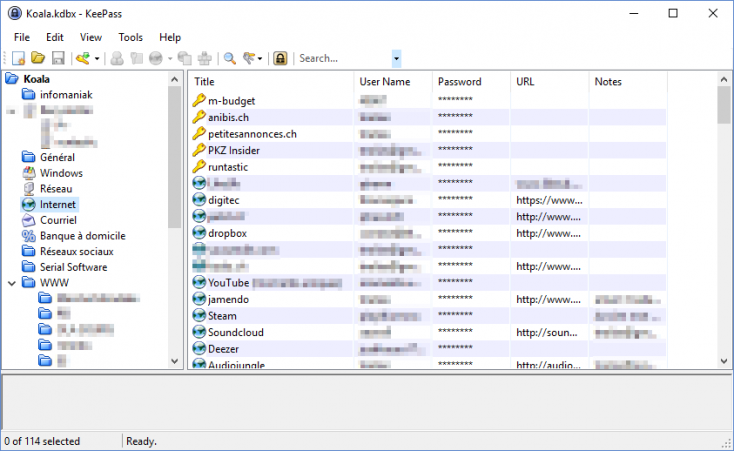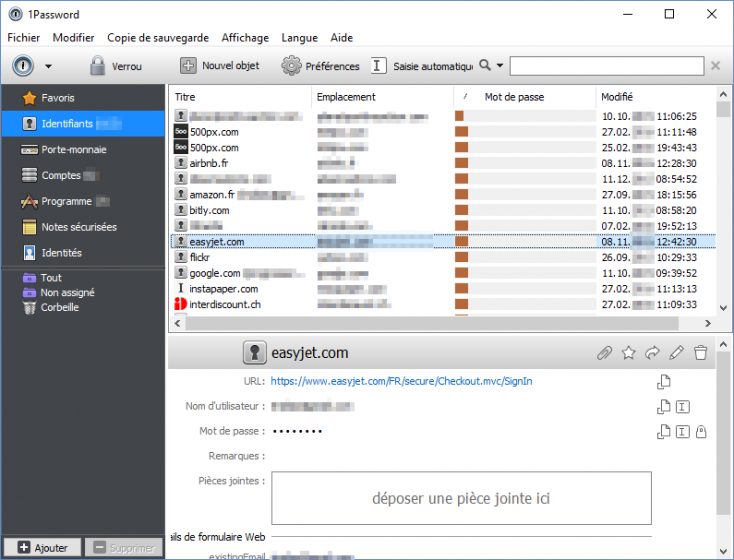L’un de mes clients s’est récemment fait pirater son adresse email GMail et pour vous éviter cela, j’ai condensé dans cet article toutes les recommandations que vous devez appliquer pour sécuriser vos adresses email au maximum. Ces conseils sont également valables pour tous vos comptes sur Internet (Facebook, Google, Linkedin, Skype, etc.).
1. Utilisez un mot de passe complexe
Un bon mot de passe respecte au minimum les critères suivants:
- au moins 8 caractères
- au moins 1 lettre majuscule
- au moins 1 chiffre
- au moins 1 caractère spécial. Exemples: ? ! – + * ( % & # « )
2. Renseignez les informations de récupération
Tous les services sérieux vous recommandent de compléter votre compte avec des informations de récupération, comme votre numéro de téléphone mobile ou une adresse email secondaire. Si une personne malveillante s’empare de votre compte GMail, vous pourrez ainsi prouver facilement que le compte vous appartient via votre adresse email secondaire ou le numéro de votre mobile que vous aurez renseigné dans votre compte Google.
Quelques liens utiles:
- Google: configurer et utiliser vos informations de récupération
- Facebook: définir des contacts de confiance et une adresse email secondaire
- Etc.
3. Activez la validation en deux étapes
La validation en deux étapes est la méthode la plus efficace pour protéger vos comptes et si vous faites des paiements en ligne, vous connaissez déjà son fonctionnement. Le principe de la validation en deux étapes est simple:
- à chaque fois que vous vous connectez à votre compte, vous devez saisir votre mot de passe habituel
- un code vous est ensuite communiqué par SMS ou via une application mobile comme OTP Auth
Si une personne malveillante parvient à s’emparer de votre mot de passe, elle sera ainsi incapable d’accéder à votre compte, car elle n’aura pas le code de validation nécessaire ! Activez maintenant la validation en deux étapes sur votre compte…
4. Utilisez un gestionnaire de mots de passe
Il ne faudrait idéalement pas utiliser le même mot de passe plusieurs fois, d’autant plus si vous n’utilisez pas la validation en deux étapes pour vous connecter à vos comptes. Pour éviter d’apprendre par cœur vos différents mots de passe, je vous conseille de générer et stocker vos mots de passe dans un gestionnaire de mot de passe. Il vous suffira alors de retenir un seul mot de passe complexe pour accéder à l’ensemble de vos mots de passe. Vous n’oublierez ainsi plus jamais vos mots de passe et vous pourrez également y accéder en déplacement depuis un smartphone.
Je vais maintenant vous présenter brièvement deux excellents logiciels pour gérer vos mots de passe.
4.1 KeePass (solution libre et gratuite)
KeePass est un logiciel libre et gratuit qui permet de gérer et protéger effacement tous vos mots de passe. En stockant la base de données de KeePass sur Dropbox ou un autre service de stockage en ligne, vous pourrez facilement gérer et accéder à vos mots de passe depuis plusieurs périphériques (ordinateur, smartphone, etc.). Bien que le site Web de KeePass soit en anglais, il est possible d’utiliser KeePass en français.
Les différentes versions de KeePass selon votre système d’exploitation:
- Version Windows (version officielle)
- Version Mac
- Version iPhone
- Version Android
Il est possible de connecter KeePass avec Firefox.
4.2 1Password (payant)
1Password est le meilleur gestionnaire de mots de passe du marché. Il est vraiment simple à utiliser et s’intègre parfaitement à Chrome, Opera, Firefox et Safari. 1Password permet en outre de synchroniser nativement votre base de données avec Dropbox ou iCloud afin de facilement y accéder en déplacement. J’ai utilisé KeePass durant plusieurs années avec satisfaction, mais je ne pourrais plus revenir en arrière après avoir goûté à la puissance et la facilité d’utilisation de 1Password.